
苹果手机不显示sim卡的联系人 iPhone XS Max SIM卡联系人无法显示的解决办法
发布时间:2023-10-12 11:41:17 来源:锐得游戏网
苹果手机不显示sim卡的联系人,在现代社会中苹果手机已经成为人们生活中必不可少的通讯工具之一,有时候我们可能会遇到一些问题,其中之一就是苹果手机无法显示SIM卡上的联系人。尤其是在使用iPhone XS Max时,这个问题尤为突出。不必担心!本文将为大家介绍一些解决办法,帮助大家解决这个烦恼。无论是遇到了这个问题,还是想要了解一些更多关于苹果手机的小技巧,本文都能为您提供一些有用的信息。让我们一起来看看吧!
iPhone XS Max SIM卡联系人无法显示的解决办法
解决办法:由于 iOS 系统的限制,如果您的 SIM 卡中有储存联系人信息,在插入SIM 卡之后,需要在 iPhone 设置中进行导入,才能够正常显示和使用。
打开 iPhone 【设置】-【通讯录】,点击【导入SIM 卡通讯录】。

等待导入过程完成之后,请打开“通讯录”查看,以确保联系人信息已导入。
管理联系人信息:
如果您需要备份或者批量管理 iPhone 中的联系人信息,可以使用轻松操作。
打开PC端,将 iPhone 连接到电脑。您可以在【我的设备】—【资料管理】—【通讯录】中查看到您手机中的联系人信息。
1.备份通讯录:
您可以勾选联系人信息进行备份,根据需要选择备份格式。
中的三种格式都可恢复到 iPhone 手机,其中不同的的是。前面两种格式可备份资料,头像等,相对时间较长,CSV 格式只简单快速备份姓名及手机号码。

当您需要恢复这些备份的联系人信息时,在此界面上点击【恢复】,选择已经备份的文件即可。
2.新建联系人或修改联系人信息
您还可以使用直接新建联系人或者修改联系人信息,可设置头像、备注等信息。设置完毕点击保存后,这些信息将直接保存在您的 iPhone 中。

3.联系人去重:
如果您需要删除重复的联系人信息,可以使用【联系人去重】功能。

点击此按钮后,会提示您可合并的联系人信息,您在查看和确认之后点击合并即可。

小提示:由于苹果系统的限制,能够帮助您管理 iPhone 中的通讯录,但是无法直接管理 SIM 卡中的通讯录。以上操作对于 SIM 卡中的联系人信息没有影响。
以上是有关苹果手机不显示SIM卡联系人的所有内容,需要的用户可以根据步骤进行操作,希望这可以为大家提供帮助。
热门游戏
- 相关教程
- 小编精选
-

手机sim卡1显示不出来 手机无法识别sim卡解决方法
当我们使用手机时,有时会遇到一些问题,比如手机SIM卡无法识别的情况,当手机SIM卡1无法显示出来,我们就无法正常使用手机的通信功能。这可能是由于SIM卡接触不良、SIM卡损坏...
2024-02-17
-

苹果手机通讯录怎么只显示sim卡里的 苹果手机如何显示sim卡中的联系人名单
苹果手机是目前市场上非常受欢迎的智能手机之一,它不仅拥有出色的性能和功能,还具备简洁易用的操作界面,在日常使用中有些用户可能会遇到一个问题,那就是如何只显示sim卡中的联系人名...
2024-02-24
-

手机卡插上显示无卡怎么办 手机插卡但无sim卡显示怎么解决
手机已经成为人们生活中不可或缺的一部分,有时我们可能会遇到一些令人困扰的问题,比如手机卡插上后显示无卡或手机插卡但无SIM卡的情况。这种情况可能会导致我们无法正常使用手机的功能...
2024-02-08
-
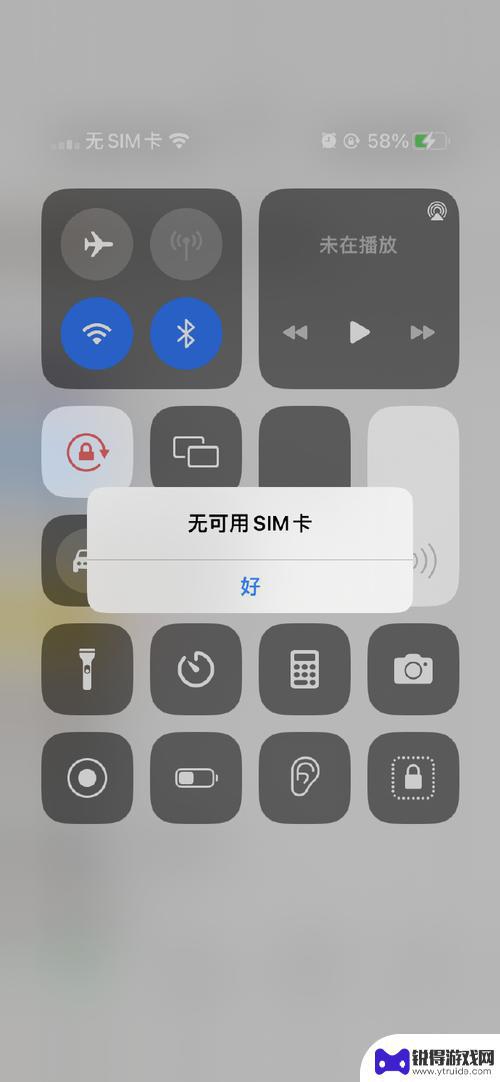
手机明明插卡了为什么却显示无sim 手机插卡但提示无sim卡怎么解决
手机明明插卡了,却显示无sim卡,这样的情况让人感到困惑和烦恼,当手机插卡但提示无sim卡时,可能是由于sim卡接触不良、sim卡损坏、手机卡槽故障等原因造成的。要解决这个问题...
2024-10-22
-
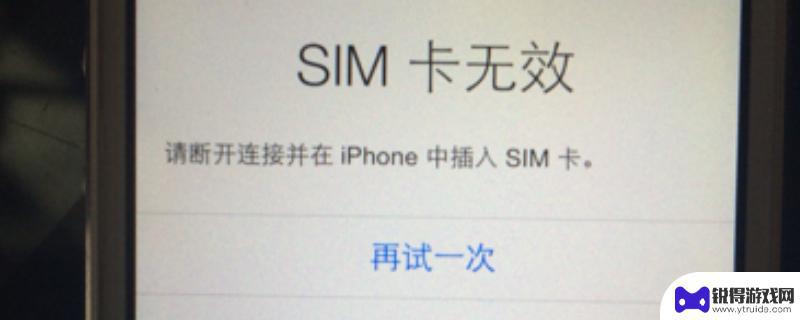
手机为啥显示无sim卡 手机显示无sim卡的原因
手机显示无SIM卡的原因有很多,其中一个可能是SIM卡没有插好或者松动了,SIM卡是手机连接移动网络的重要组成部分,如果没有正确插入,手机就会无法识别SIM卡,从而显示无SIM...
2024-02-09
-
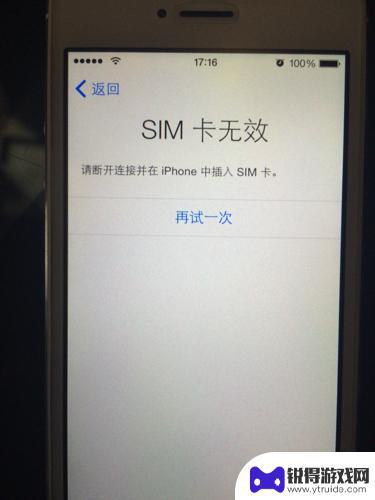
sim卡没坏但苹果手机不显示 苹果手机显示无SIM卡的解决方法有哪些
苹果手机显示无SIM卡的问题是许多苹果手机用户常常遇到的困扰之一,尽管SIM卡并没有损坏,但手机却无法识别它的存在,这给用户的通信和使用体验带来了很大的不便。幸运的是这个问题并...
2024-01-27
-

苹果6手机钢化膜怎么贴 iPhone6苹果手机如何正确贴膜钢化膜
苹果6手机作为一款备受追捧的智能手机,已经成为了人们生活中不可或缺的一部分,随着手机的使用频率越来越高,保护手机屏幕的需求也日益增长。而钢化膜作为一种有效的保护屏幕的方式,备受...
2025-02-22
-

苹果6怎么才能高性能手机 如何优化苹果手机的运行速度
近年来随着科技的不断进步,手机已经成为了人们生活中不可或缺的一部分,而iPhone 6作为苹果旗下的一款高性能手机,备受用户的青睐。由于长时间的使用或者其他原因,苹果手机的运行...
2025-02-22















